怎样删除系统启动项,教你怎么删除系统启动项
随着电脑使用时间的增长,我们安装和卸载软件的次数也越来越多,这些软件会在系统启动时自动运行,导致系统启动变慢。因此,我们需要删除一
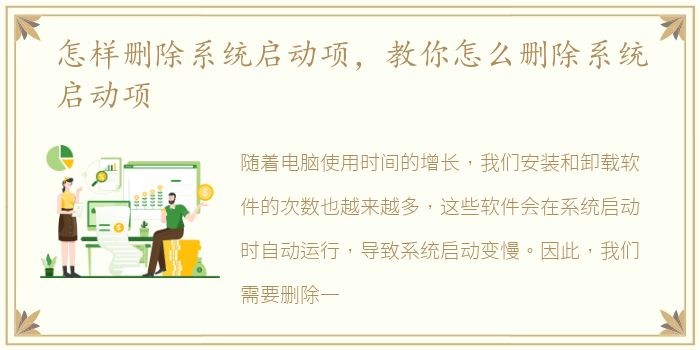
随着电脑使用时间的增长,我们安装和卸载软件的次数也越来越多,这些软件会在系统启动时自动运行,导致系统启动变慢。因此,我们需要删除一些不必要的系统启动项,以提高系统启动速度。本文将介绍如何删除系统启动项。
1. 打开任务管理器
首先,我们需要打开任务管理器。可以通过按下“Ctrl+Shift+Esc”快捷键或右键单击任务栏并选择“任务管理器”来打开它。
2. 切换到启动选项卡
在任务管理器中,切换到“启动”选项卡。这个选项卡列出了所有在系统启动时自动运行的程序。
3. 禁用不必要的启动项
在“启动”选项卡中,找到不必要的启动项,并右键单击它们。然后选择“禁用”选项。禁用启动项后,它们将不再在系统启动时自动运行。
4. 删除不必要的启动项
如果您确定某个启动项不再需要,可以右键单击它并选择“删除”选项。这将从系统启动项列表中永久删除该项。
5. 使用系统配置工具
除了任务管理器外,您还可以使用系统配置工具来删除启动项。打开“运行”对话框(按下“Win+R”快捷键),输入“msconfig”并按下“Enter”键。在“系统配置”窗口中,切换到“启动”选项卡。您可以勾选或取消勾选启动项来启用或禁用它们。如果要删除启动项,请选择它并单击“删除”按钮。
删除不必要的系统启动项可以提高系统启动速度。您可以使用任务管理器或系统配置工具来删除启动项。请注意,删除某些启动项可能会影响某些程序的正常运行。因此,在删除启动项之前,请确保您知道它们的作用。
推荐阅读
- alfa romeo车标含义?(阿尔法罗密欧车标)
- 华为鸿蒙os如何操作 华为鸿蒙os2.0系统官网报名入口
- 14款沃尔沃s60l二手车能买吗?(沃尔沃s60为什么贬值厉害)
- power mp3 wma converter(mp3格式转换器)软件介绍(power mp3 wma converter(mp3格式转换器))
- 42岁李贞贤宣布平安生女,网友:歌声击退山贼的那个
- 热火朝天的高铁WiFi迟迟未到(5G能否破局)
- 华为手机性价比最高是哪几款2022? 华为哪款手机性价比高最值得入手
- 进口捷豹全部车型报价?(捷豹报价大全价格表)
- 韩庚江铠同疑相恋,两人同游马尔代夫遭曝光
- 八卦格字帖软件介绍(八卦格字帖)
- 虚拟机 操作系统(操作系统整合:虚拟机管理程序的下一步)
- 比亚迪f6参数配置?(比亚迪f6)
- 奥沙利文获世锦冠军,奥沙利文得了几次世锦赛冠军
- Evel Knievel手游游戏介绍(Evel Knievel手游)
- 索尼wi1000x拆解(SONYNZW-X1000系列高清拆解图集)
- 4座硬顶敞篷跑车都有哪几款?(4门4座硬顶敞篷车推荐)
- 艺术体操团体全能决赛,艺术体操团体全能决赛中国
- 工人物语6通用修改器游戏介绍(工人物语6通用修改器)
- 简述电机换向器的工作原理图(简述电机换向器的工作原理)
- Atheros-AR5007EG无线网卡驱动软件介绍(Atheros-AR5007EG无线网卡驱动)
